Solucione el código de error de Office 147-0 de la manera correcta
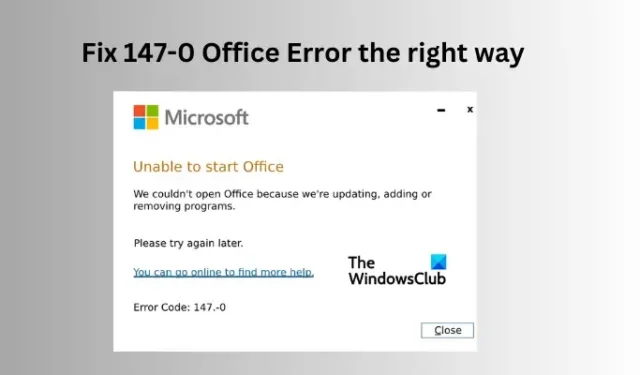
En este artículo, veremos varias formas de corregir el código de error 147-0 en Office . Hay varias razones para este error, pero ocurre principalmente si no puede abrir Office o si hay un problema con el proceso de instalación o actualización de Office.
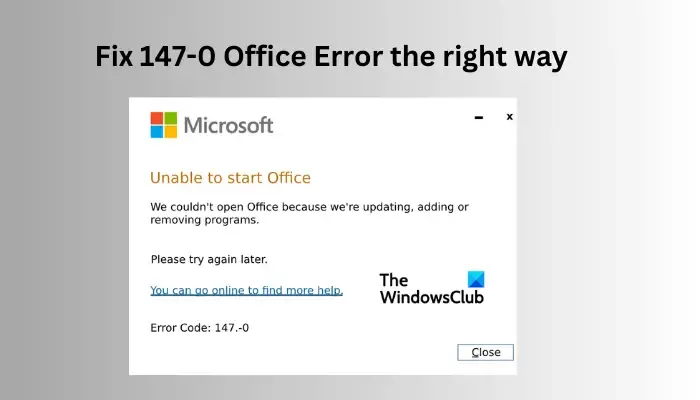
¿Por qué recibo el código de error de Office 147-0?
El error ocurre cuando los usuarios intentan iniciar, actualizar o eliminar Microsoft Office. Los usuarios no pueden acceder a las aplicaciones ni a otros servicios de Office porque el sistema parece estar actualizando, eliminando o agregando programas. Esta puede ser una notificación falsa causada por varios problemas y puede resultar molesta.
Reparar el código de error de Office 147-0
Supongamos que recibe el código de error de Office 147-0 al actualizar o eliminar Microsoft Office o Microsoft 365 en su PC con Windows 11 o Windows 10. En ese caso, le recomendamos que pruebe las siguientes soluciones para solucionar el problema de la manera correcta:
- Reinicie la PC, inicie Office y espere y verá
- Reparar Office o Microsoft 365
- Desinstalar y reinstalar Office
Veamos estas soluciones una por una.
1]Reinicie la PC, inicie Office y espere y verá
Antes de pasar a una solución más compleja, le recomendamos comenzar con soluciones simples. Estos pasos pueden ser de gran ayuda para corregir el error de Office.
- Espere unos minutos para su sistema y luego intente abrir una de las aplicaciones de Office.
- Manténgase conectado a Internet, reinicie su PC y reinicie la aplicación Office.
Vea si esto hace que el error desaparezca.
2]Reparar Office o Microsoft 365
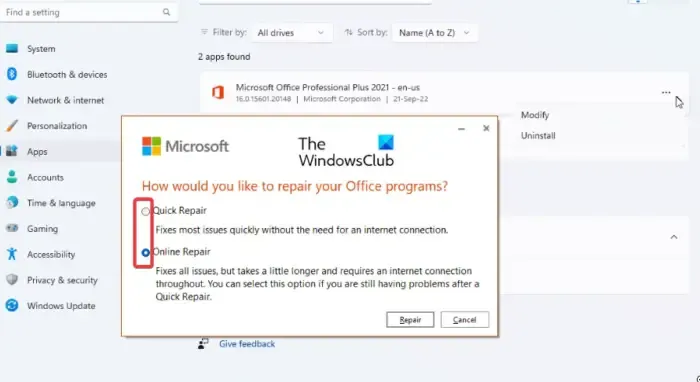
La reparación de Office soluciona cualquier problema que pueda estar causando errores con Office. Para reparar MS Office o Microsoft 365, realice los siguientes pasos:
- Abra la aplicación Configuración de Windows presionando el botón de Windows + I.
- Vaya a Aplicaciones > Office y luego haga clic en los tres puntos para ver más opciones.
- A continuación, seleccione Modificar de la lista de opciones.
- Aparecerá un nuevo asistente; seleccione Reparación rápida o Reparación en línea para iniciar el proceso.
- Finalmente, dale tiempo a tu PC para completar la reparación y luego reiníciala para efectuar los cambios.
Esto debería funcionar para ti.
3]Desinstalar y reinstalar Office
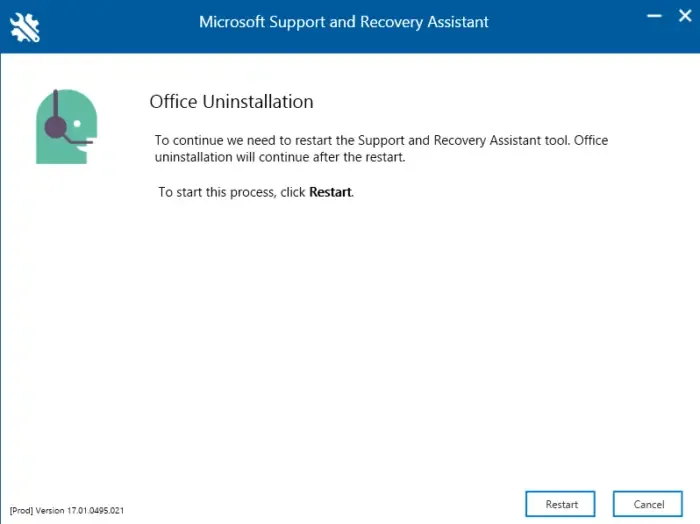
La mejor manera de desinstalar completamente Microsoft Office es mediante la herramienta Asistente de recuperación y soporte de Microsoft, especialmente si no puede acceder ni realizar nada en la aplicación de Office. Esta herramienta ayuda a solucionar problemas de Office y también le permite eliminar Office y sus archivos por completo. Después de eso, puede reinstalar Office o Microsoft 365. Siga los pasos a continuación.
- Descargue el Asistente de soporte y recuperación de Microsoft de Microsoft.
- Localice y haga clic en el archivo de instalación para iniciar el proceso de instalación. Sigue los mensajes en pantalla para completar la instalación.
- A continuación, la herramienta lo llevará al asistente de desinstalación donde deberá seleccionar la versión de Office o Microsoft 365.
- Siga otras instrucciones que aparecen en pantalla en el asistente de herramientas para completar el proceso.
- Una vez finalizado el proceso, reinstale Office y vea si el problema se resuelve.
Esperamos que una de las soluciones te ayude.
Solución: código de error de Office 30015-26 o 30015-45
¿Cómo soluciono el error de instalación de Office?
Si recibe un error al instalar o actualizar Office en su PC con Windows 11 o Windows 10, solucionelo reiniciando su computadora e iniciando el proceso nuevamente. Si eso funciona, desinstale Office usando el Asistente de soporte y recuperación de Microsoft y luego intente reinstalar Office o Microsoft 365.



Deja una respuesta